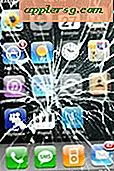So sichern Sie eine Mac SSD / Festplatte aus dem Wiederherstellungsmodus
 Die neuesten Macs werden mit einer Wiederherstellungspartition und nicht mit einer separaten externen Neuinstallationsdiskette geliefert. Wenn Sie jemals einen neueren Mac, iMac, MacBook Air oder MacBook Pro mit einer SSD von der Wiederherstellungspartition neu gestartet haben, können Sie das Laufwerk neu formatieren Beachten Sie, dass standardmäßig die Schaltfläche "Sicherheitsoptionen" in den Optionen des Festplatten-Dienstprogramms ausgegraut ist, wodurch ein standardmäßiges "sicheres" Löschverfahren scheinbar verhindert wird. Der genaue Grund dafür ist nicht ganz klar, obwohl einige spekulieren, dass das Schreiben von 1 und 0 auf eine SSD zu einer Leistungsverschlechterung und einer Verringerung der Lebensdauer der Laufwerke führen kann, und dass sie selbst in den neuesten Versionen von OS X bestehen bleibt es ist nicht nur ein Fehler. Dennoch wünschen sich viele Benutzer die Möglichkeit, Daten sicher von der SSD zu entfernen. Die offensichtlichste Lösung für dieses Problem ist das Starten des Mac von einem externen Boot-Laufwerk (hier ist, wie man für Mountain Lion), aber das ist nicht immer eine Option für alle, aber glücklicherweise gibt es eine Problemumgehung, die Sie ausführen können sichere Löschung direkt von der Wiederherstellungspartition selbst.
Die neuesten Macs werden mit einer Wiederherstellungspartition und nicht mit einer separaten externen Neuinstallationsdiskette geliefert. Wenn Sie jemals einen neueren Mac, iMac, MacBook Air oder MacBook Pro mit einer SSD von der Wiederherstellungspartition neu gestartet haben, können Sie das Laufwerk neu formatieren Beachten Sie, dass standardmäßig die Schaltfläche "Sicherheitsoptionen" in den Optionen des Festplatten-Dienstprogramms ausgegraut ist, wodurch ein standardmäßiges "sicheres" Löschverfahren scheinbar verhindert wird. Der genaue Grund dafür ist nicht ganz klar, obwohl einige spekulieren, dass das Schreiben von 1 und 0 auf eine SSD zu einer Leistungsverschlechterung und einer Verringerung der Lebensdauer der Laufwerke führen kann, und dass sie selbst in den neuesten Versionen von OS X bestehen bleibt es ist nicht nur ein Fehler. Dennoch wünschen sich viele Benutzer die Möglichkeit, Daten sicher von der SSD zu entfernen. Die offensichtlichste Lösung für dieses Problem ist das Starten des Mac von einem externen Boot-Laufwerk (hier ist, wie man für Mountain Lion), aber das ist nicht immer eine Option für alle, aber glücklicherweise gibt es eine Problemumgehung, die Sie ausführen können sichere Löschung direkt von der Wiederherstellungspartition selbst.
Dies ist eine Umgehungslösung, da Sie das Laufwerk während des Vorgangs technisch zweimal löschen. Das erste Mal wird nicht das sichere Löschen sein, es ist die zweite Formatierung, mit der Sie das gewünschte Ergebnis erzielen können. Für Benutzer mit einem SSD-Laufwerk ist es wichtig zu beachten, dass die Verwendung der Optionen für die sichere Formatierung wie 7 und 35 möglicherweise zu einer Verringerung der Lebensdauer des Laufwerks oder zu Leistungseinbußen führen kann. Seien Sie sicher, dass Sie das verstehen und sich mit diesem Potenzial wohlfühlen, bevor Sie fortfahren.
Sicher Formatieren Sie eine SSD (oder die Bootdiskette von OS X) über den Wiederherstellungsmodus
Obwohl es offensichtlich ist, ist es wichtig, darauf hinzuweisen, dass dieser Prozess alle Daten aus dem Laufwerk entfernt, die aufgrund der sehr sicheren Formatierungsoptionen nicht mehr wiederhergestellt werden können. Sichern Sie immer wichtige Daten, bevor Sie ein Laufwerk formatieren, sonst ist es für immer verloren.
- Starten Sie das MacBook neu, halten Sie die Taste OPTION gedrückt und wählen Sie dann die Wiederherstellungspartition
- Wählen Sie im OS X Utilities-Menü "Festplatten-Dienstprogramm"
- Wählen Sie die primäre Festplattenpartition (normalerweise Macintosh HD genannt) von links aus und wählen Sie dann die Registerkarte "Löschen"
- Unter "Format" wählen Sie "Mac OS Extended (Journaled, Encrypted)" - der "Verschlüsselte" Teil ist entscheidend
- Wählen Sie "Löschen" und legen Sie ein Passwort für die verschlüsselte Partition fest. Wählen Sie nun ein einfaches Passwort, das Sie sich leicht merken können, und wählen Sie "Löschen".
- Lassen Sie das Laufwerk löschen und in ein verschlüsseltes Format konvertieren. Dieser Vorgang kann je nach Laufwerkstyp, Größe und Geschwindigkeit etwas dauern
- Wählen Sie nun erneut die Partition im Festplatten-Dienstprogramm aus und wählen Sie auf der Registerkarte "Löschen" die Option "Mac OS Extended (Journaled)".
- Beachten Sie, dass die Schaltflächen "Freien Speicherplatz löschen" und "Sicherheitsoptionen" jetzt wie erwartet anklickbar sind, wählen Sie "Sicherheitsoptionen" und wählen Sie die Stufe des sicheren Löschens aus. 35-Pass-Löschung ist bei weitem die sicherste, dauert aber 35-mal länger es überschreibt die vorhandenen Daten 35 mal wortwörtlich
- Wählen Sie "OK" und lassen Sie das sichere Löschen ablaufen. Wenn Sie fertig sind, haben Sie eine leere primäre Partition, die sicher formatiert wurde

Die Festplatte des Macs wurde nun vollständig aus der integrierten Wiederherstellungspartition gelöscht, ohne dass ein externes Startlaufwerk oder eine externe Festplatte erforderlich ist. An dieser Stelle möchten Sie vielleicht die Festplatte reparieren, da Sie bereits in die Wiederherstellung gestartet sind, oder Sie können das Festplatten-Dienstprogramm beenden und auf Wunsch eine saubere Version von OS X auf dem Mac neu installieren oder alles andere machen Ihre neu leere Festplatte Speicherplatz.
Beachten Sie, dass dadurch die Wiederherstellungspartition nicht entfernt wird. Sie können dies bei Bedarf separat durchführen, aber es wird nicht empfohlen, da Sie OS X nicht wiederherstellen oder nach dem Entfernen in den Wiederherstellungsmodus starten können. Daher müssen Sie eine externe Bootdiskette verwenden, um Mac OS X wieder auf dem Computer zu installieren Maschine.
Geht zu David, um auf der Basis dieses Tricks von MacRumors Forums weiterzumachen. Wir haben bestätigt, dass dies auf einem MacBook Air mit einem Solid-State-Laufwerk funktioniert, aber wenn jemand eine bessere Methode zur sicheren Formatierung der SSD-Laufwerke von Macs oder der Bootdiskette im Wiederherstellungsmodus kennt, lassen Sie es uns in den Kommentaren wissen!